萬盛學電腦網 >> 圖文處理 >> Photoshop教程 >> ps鼠繪教程 >> PhotoShop繪制妩媚的狐妖教程
PhotoShop繪制妩媚的狐妖教程
這幅作品我想畫一只女妖狐。先來看看完成圖吧

選擇尖角筆,開始畫草圖。這步只要找好初步感覺,不必畫得太細致
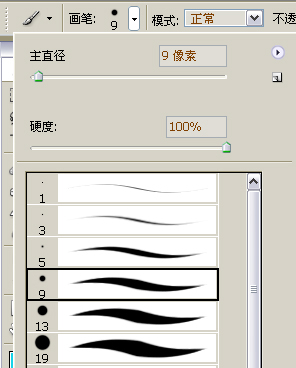
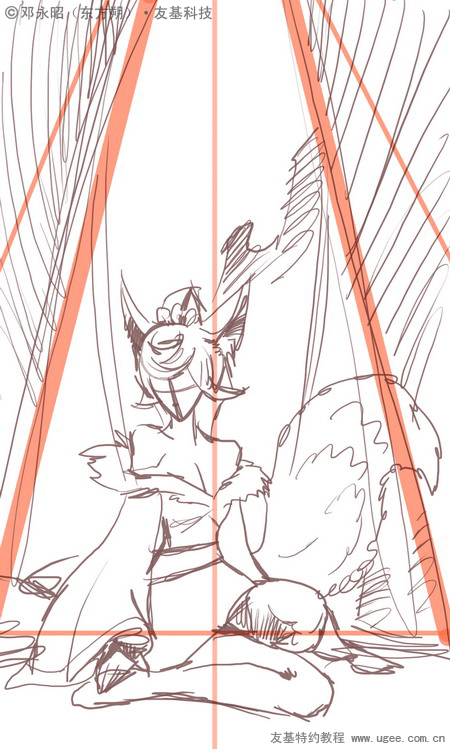
選擇柔角筆,調到一個自己認為合適的筆尖大小,鋪個大致的明暗關系,准確地預測整體的光源效果。這步一定要做到位,如果之後再修改光源效果會麻煩很多
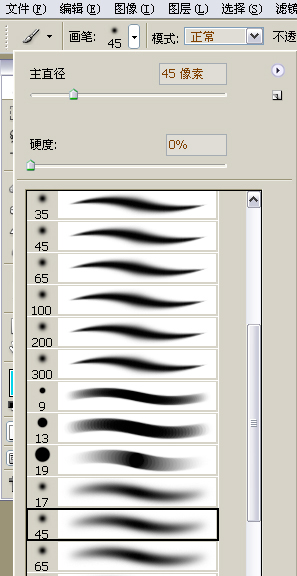

選擇虛邊筆刷,這也是我鋪色時最常用的筆刷。開始逐步處理明暗關系和結構,例如衣服的大致紋理走向和衣服的結構,還有一個簡單的布簾背景
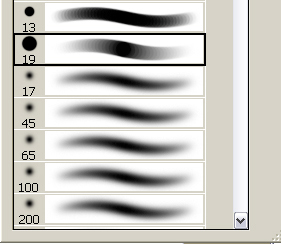

深入刻畫五官。我創作這個人物的靈感來源於狐狸,所以五官會畫得比較妖艷,眼睛要大,帶點銷魂的感覺,嘴角間不經意地流露出一絲妩媚的笑容

接下來是刻畫後面的背景。我設想在後面加一個中國古代建築,因為是遠景,所以比例上要控制好,這樣能讓空間感更加強烈,畫面更有妖氣

細化背景的建築,並加一些霧氣和樹木增強氣氛,然後利用加深工具把整體暗部加深。因為覺得畫面的上方比較空洞,讓畫面太墜底了,所以在人物的上方加一個中式古代的燈籠吧

隱藏其他圖層,把燈籠單獨抽出來處理

混合使用兩種筆刷進行燈籠的細化,營造一個燈籠裡藏著狐狸真身的效果,與下面的女妖狐相呼應

燈籠的黑白效果圖基本完成,現在新建一層,用“疊加”的方式給燈籠上色

接下來添加畫面的主色調。整幅畫我設定的色調是普藍色的,但如果整幅都是一種顏色的話會很單調,所以用漸變的方法讓畫面的層次豐富起來吧
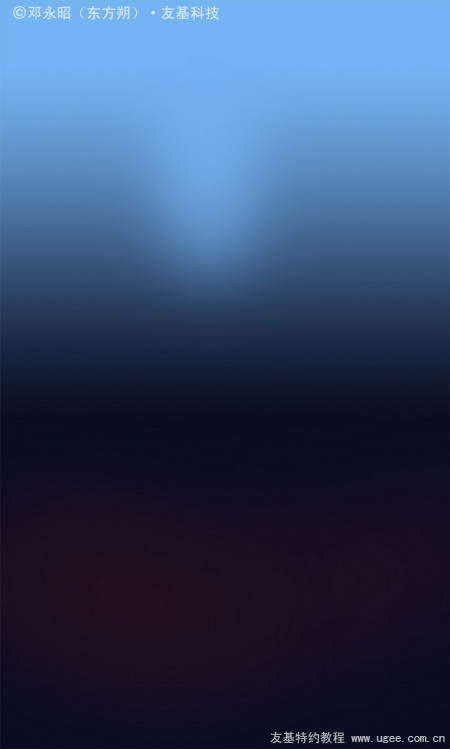
像之前所說的,用圖層疊加的方法,把畫裡最主要的幾個基本色調都鋪上。注意:這裡可以分開幾個圖層去疊加,尤其是人物和背景的圖層要區分開,這樣會比較好調整

通過飽和度的參數調整,讓顏色鮮艷一點。這步主要把顏色之間的關系拉大,方便之後的制作
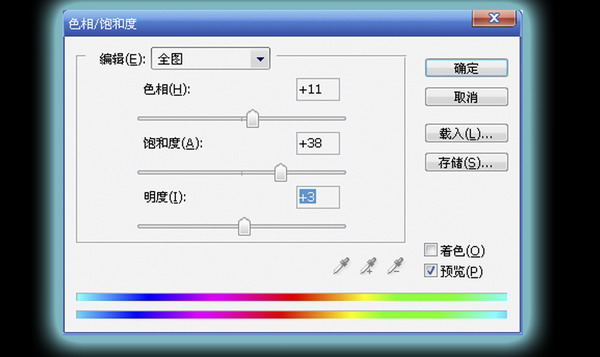
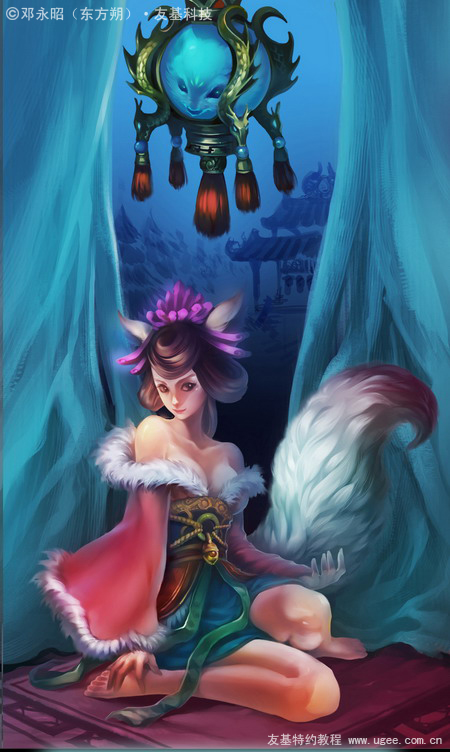
新建圖層,繼續細化明暗關系,把亮度提高,尤其是人物的主光源要提亮。因為畫面背景比較冷,人物要用暖色來拉大這種反差。這步是最反復最繁瑣最漫長的階段,大家要耐心哦,做好這步就離完成的效果不遠了
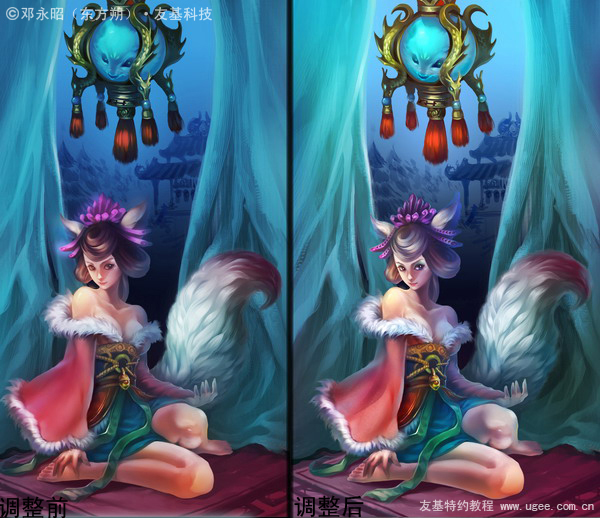
然後我們來制作衣服紋理。中國古代的服飾都喜歡用一些比較吉祥的圖案來做,所以大家可以發揮想象,自由設計些比較古風的圖案
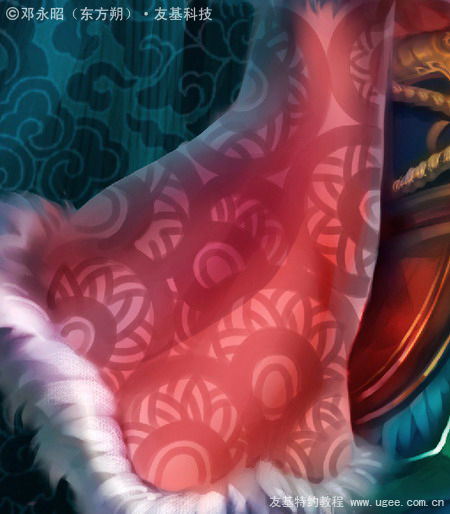
整體看看,感覺紋理的層次還是不夠豐富,所以要繼續深入紋理的刻畫。這裡我加了一個顏色減淡的圖層,這個效果可以讓顏色既有原來的色調,也有局部提亮的感覺。一般在提亮細節位的情況下用這個模式是最容易體現效果的
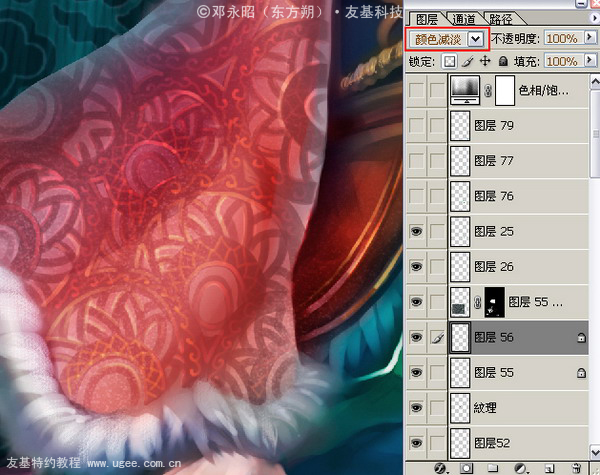
現在前景人物已經基本完成了,我們來細化後景吧。後面的建築建議用單色來表現,這樣整體氣氛更為統一

在建築前方與布簾後方之間的位置加入了一層煙,這樣看起來氣氛更有靈氣,而且空間感會更加強烈
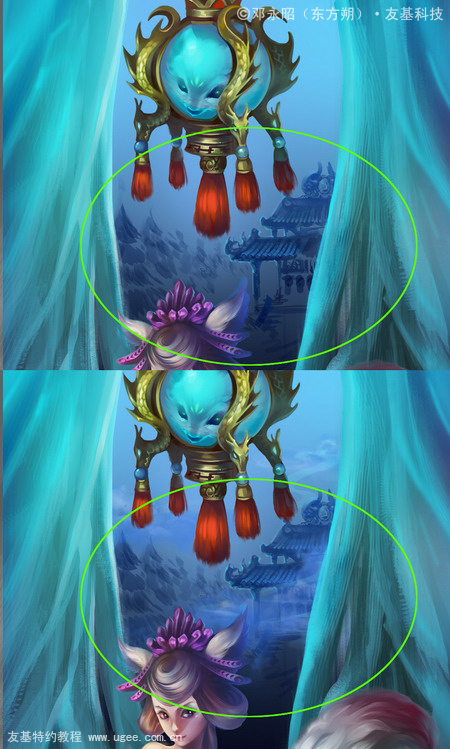
接著為整體畫面添加細節效果。首先人物的右手位置我加入了一個類似鬼火之類的發光效果,也是用“顏色減淡”的混合圖層來完成
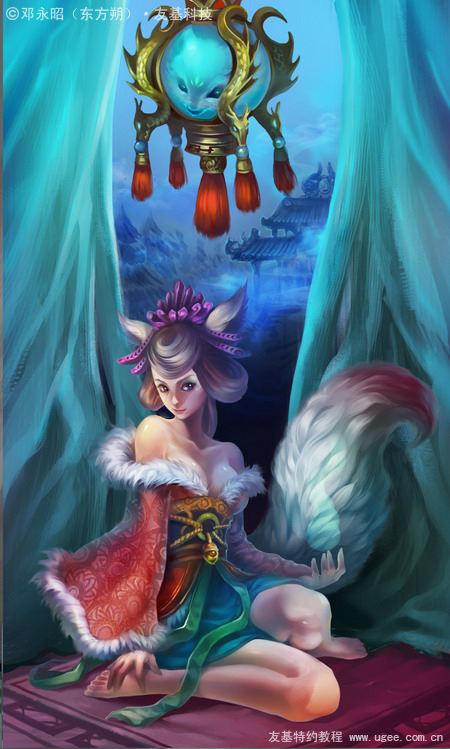
然後是布簾的紋理效果。先找一個有中國風感覺的紋理素材
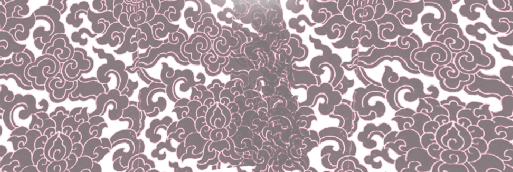
按之前說過的方法,用圖層“疊加”的方式把紋理貼在上面
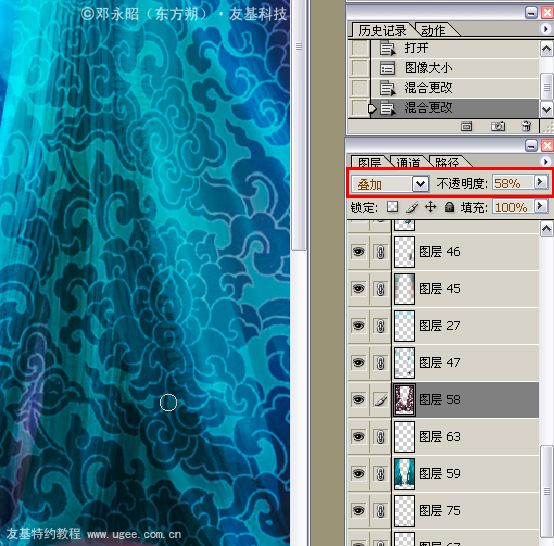
這時我們看到,沒有加紋理和加了紋理後的效果對比。加了紋理後畫面的可看性更高,但要注意布簾的紋理不要太過清晰,不然會搶了人物的位置

為了讓畫面更加絢麗,更有奇幻特色,我要繼續修飾光效部分,先是手上的那個光球。新建一個圖層,圖層屬性為“顏色減淡”,然後選擇特殊筆刷——星星筆刷進行繪畫
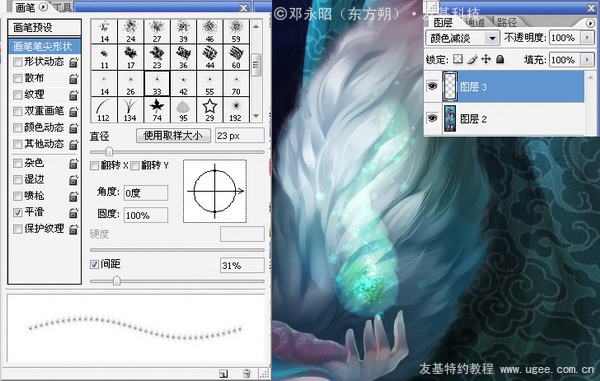
然後是人物五官。新建一層,圖層模式為“疊加”,繼續用這種方式修飾人物五官,尤其是眼睛,要處理得很通透、很靈氣那種,高光位要統一一個角度
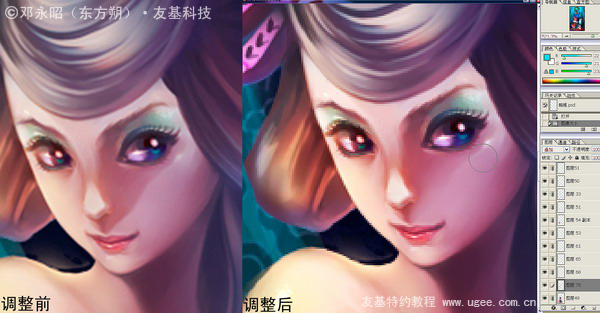
覺得整體顏色沉了點,全部通過色相飽和度調整器(ctrl+U)調整畫面
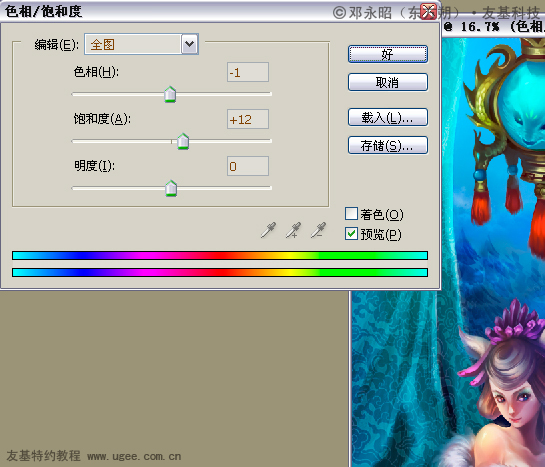
前後對比一下,右邊是調整後的效果,顏色明顯干淨清晰了
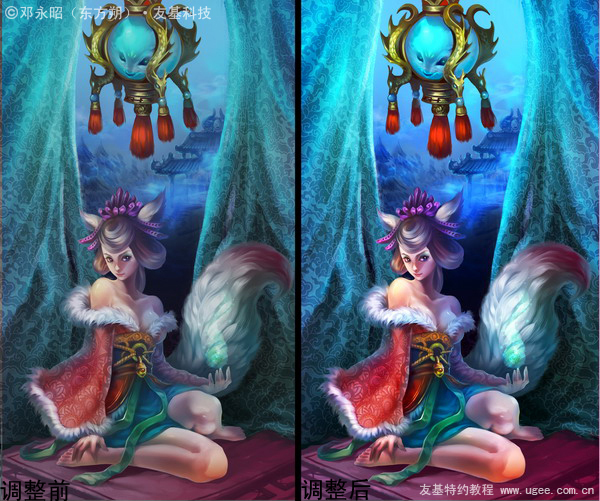
完成的效果如下




